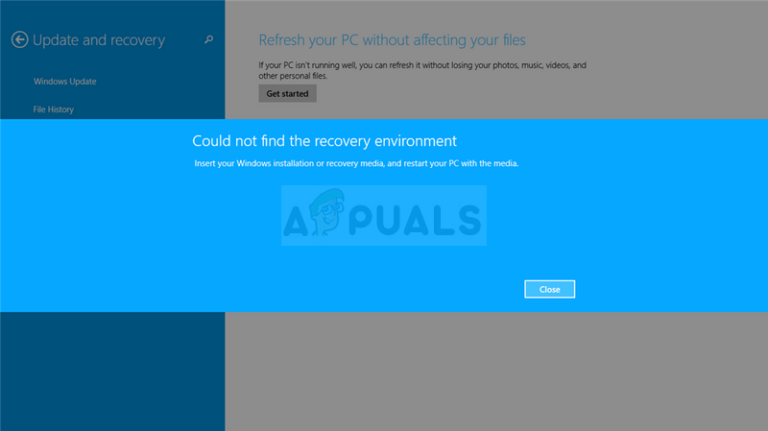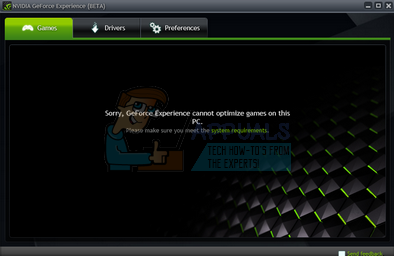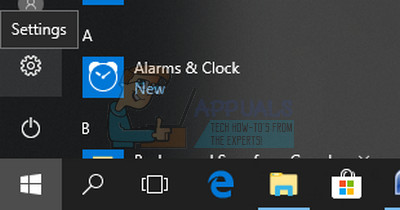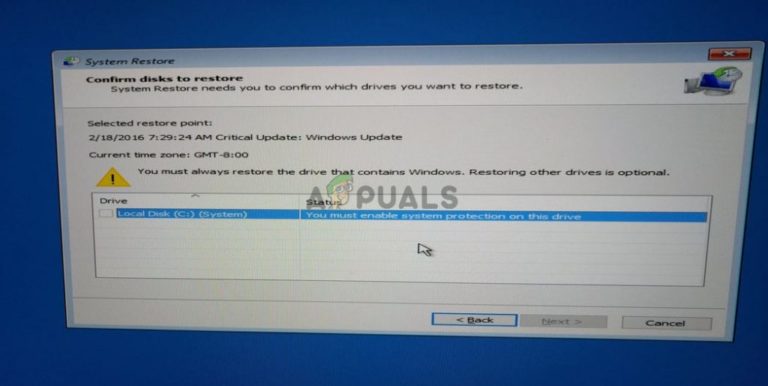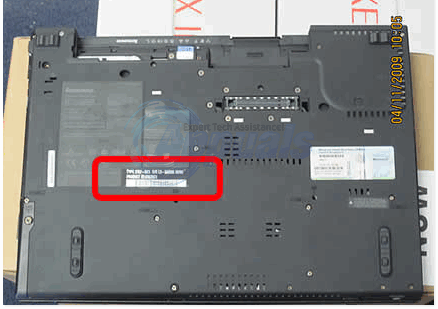So rooten Sie das Samsung Galaxy Note 8 Exynos
Das Samsung Note 8 ist das neueste High-End-Premium-Gerät aus der Samsung Note-Serie mit 6 GB RAM, 64 GB Speicher und dem Samsung Exynos 8895 oder die Snapdragon 835 CPU-Varianten, je nach Region. Dieser Leitfaden ist Nur für die Exynos-CPU-VarianteWenn Sie also ein Snapdragon-Versionsmodell haben, Fahren Sie nicht mit dieser Anleitung fort !! Ihrem Gerät passieren katastrophale Dinge.
Bitte beachten Sie, bevor Sie diese Anleitung befolgen:
- Sie verlieren den Zugriff auf Samsung Pay and Secure für immer Wenn Sie das Gerät auf diesem Gerät nicht mehr rooten, wird es nicht zurückgebracht. Beschuldigen Sie Samsung und ihre Vorstellungen von “Sicherheit”.
- Sie können keine OTA-Updates erhalten, es sei denn, Sie flashen sie manuell.
- In diesem Handbuch werden die internen Daten Ihres Geräts gelöscht und auf die Werkseinstellungen zurückgesetzt. Stellen Sie daher sicher, dass Sie Sicherungskopien aller Ihrer persönlichen Daten wie Kontakte, Fotos usw. haben.
Dieses Handbuch ist in drei Abschnitte unterteilt – einen für diejenigen, die mit SuperSU rooten und eine benutzerdefinierte Wiederherstellung wie TWRP durchführen möchten, einen für diejenigen, die mit Magisk rooten möchten, und einen für diejenigen, die rooten möchten Lager Wiederherstellung. Ich empfehle dringend, mit TWRP-Wiederherstellung zu rooten, aber es ist nicht erforderlich. TWRP bietet lediglich eine bequemere Möglichkeit, in Zukunft andere Mods oder benutzerdefinierte ROMs zu flashen.
Rooten mit TWRP + SuperSU
Downloads:
- Der erste Schritt besteht also darin, die Entwickleroptionen in Ihrem Note 8 zu aktivieren. Gehen Sie zu Einstellungen> Über das Telefon> Softwareinformationen> tippen Sie siebenmal auf “Build-Nummer”, um die Entwickleroptionen zu aktivieren.
- Gehen Sie nun zu Einstellungen> Entwickleroptionen> OEM-Entsperrung aktivieren. Wenn Ihr Note 8 nicht über OEM Unlock verfügt, gibt es derzeit keine Problemumgehung. Machen Sie Ihren Netzbetreiber für das Sperren verantwortlich.
- Verbinden Sie nun Ihr Note 8 über USB mit Ihrem PC und übertragen Sie die Datei SuperSU.zip auf die externe SD-Karte Ihres Geräts. Speichern Sie die TWRP.tar auf Ihrem Desktop.
- Schalten Sie Ihr Note 8 aus, halten Sie die Lautstärketaste + Bixby-Taste + Ein / Aus gedrückt, um den Download-Modus neu zu starten, und drücken Sie die Lautstärketaste, wenn Sie aufgefordert werden, fortzufahren.
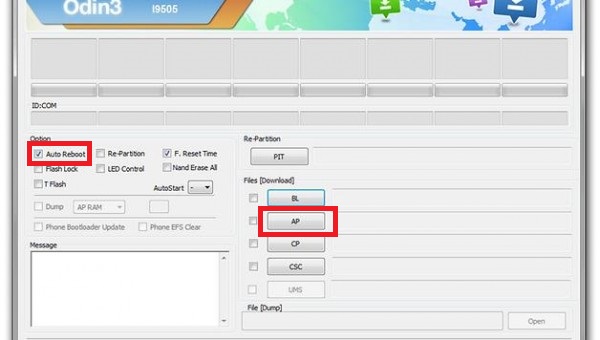
- Starten Sie nun die Odin .exe auf Ihrem Computer und deaktivieren Sie das Kontrollkästchen “Automatischer Neustart” im Optionsmenü. Sie sollten auch sehen, dass Odin über eine grüne Box bestätigt, dass Ihr Gerät als verbunden erkannt wird.
- Wählen Sie auf der Registerkarte AP von Odin das TWRP-Bild aus und drücken Sie Start.
- Odin blinkt das TWRP-Bild und bestätigt, wenn es erfolgreich ist, indem er “Bestanden!” Sagt. Wenn dies erledigt ist, trennen Sie Ihr Note 8 und halten Sie Lautstärke verringern + Ein / Aus gedrückt, bis sich Ihr Bildschirm ausschaltet. Drücken Sie sofort Volume Up + Bixby + Power, um den Wiederherstellungsmodus zu starten, der nun TWRP anstelle der Bestandswiederherstellung ist.
- Wischen Sie, um TWRP-Änderungen zuzulassen, und gehen Sie dann im Hauptmenü von TWRP zu Löschen> Daten formatieren> geben Sie im Bestätigungsdialog ‘Ja’ ein. Bitte beachten Sie, dass dadurch alle Daten aus dem internen Speicher Ihres Geräts gelöscht werden.
- Wenn die Formatierung abgeschlossen ist, gehen Sie im Hauptmenü zur Option Neustart und wählen Sie Neustart zur Wiederherstellung. Dadurch werden Sie wieder in TWRP gestartet.
- Gehen Sie nun zu Installieren, navigieren Sie zu Ihrer externen SD-Karte und wählen Sie die zuvor übertragene Datei SuperSU.zip aus. Wischen Sie, um es zu blinken.
- Nachdem SuperSU erfolgreich geflasht wurde, können Sie das System neu starten. Seien Sie geduldig, da das erste Booten eines frisch gerooteten Geräts zwischen 5 und 15 Minuten dauern kann. Lassen Sie es einfach in Ruhe! Aber sobald Sie in der Android-Umgebung sind, herzlichen Glückwunsch, Sie haben root!
Rooten mit TWRP + Magisk
Hinweis: Diese Methode ist fast genau wie die oben beschriebene, aber wir flashen Magisk in TWRP anstelle von SuperSU.
Downloads:
- Der erste Schritt besteht also darin, die Entwickleroptionen in Ihrem Note 8 zu aktivieren. Gehen Sie zu Einstellungen> Über das Telefon> Softwareinformationen> tippen Sie siebenmal auf “Build-Nummer”, um die Entwickleroptionen zu aktivieren.
- Gehen Sie nun zu Einstellungen> Entwickleroptionen> OEM-Entsperrung aktivieren. Wenn Ihr Note 8 nicht über OEM Unlock verfügt, gibt es derzeit keine Problemumgehung. Machen Sie Ihren Netzbetreiber für das Sperren verantwortlich.
- Verbinden Sie nun Ihr Note 8 über USB mit Ihrem PC und übertragen Sie die Magisk-ZIP-Datei auf die externe SD-Karte Ihres Geräts. Speichern Sie die TWRP.tar auf Ihrem Desktop.
- Schalten Sie Ihr Note 8 aus, halten Sie die Lautstärketaste + Bixby-Taste + Ein / Aus gedrückt, um den Download-Modus neu zu starten, und drücken Sie die Lautstärketaste, wenn Sie aufgefordert werden, fortzufahren.
- Starten Sie nun die Odin .exe auf Ihrem Computer und deaktivieren Sie das Kontrollkästchen “Automatischer Neustart” im Optionsmenü. Sie sollten auch sehen, dass Odin über eine grüne Box bestätigt, dass Ihr Gerät als verbunden erkannt wird.
- Wählen Sie auf der Registerkarte AP von Odin das TWRP-Bild aus und drücken Sie Start.
- Odin blinkt das TWRP-Bild und bestätigt, wenn es erfolgreich ist, indem er “Bestanden!” Sagt. Wenn dies erledigt ist, trennen Sie Ihr Note 8 und halten Sie Lautstärke verringern + Ein / Aus gedrückt, bis sich Ihr Bildschirm ausschaltet. Drücken Sie sofort Volume Up + Bixby + Power, um den Wiederherstellungsmodus zu starten, der nun TWRP anstelle der Bestandswiederherstellung ist.
- Wischen Sie, um TWRP-Änderungen zuzulassen, und gehen Sie dann im Hauptmenü von TWRP zu Löschen> Daten formatieren> geben Sie im Bestätigungsdialog ‘Ja’ ein. Bitte beachten Sie, dass dadurch alle Daten aus dem internen Speicher Ihres Geräts gelöscht werden.
- Wenn die Formatierung abgeschlossen ist, gehen Sie im Hauptmenü zur Option Neustart und wählen Sie Neustart zur Wiederherstellung. Dadurch werden Sie wieder in TWRP gestartet.
- Gehen Sie nun zu Installieren, navigieren Sie zu Ihrer externen SD-Karte und wählen Sie die zuvor übertragene Magisk-ZIP-Datei aus. Wischen Sie, um es zu blinken.
- Nachdem Magisk erfolgreich geflasht wurde, können Sie das System neu starten. Seien Sie geduldig, da das erste Booten eines frisch gerooteten Geräts zwischen 5 und 15 Minuten dauern kann. Lassen Sie es einfach in Ruhe! Aber sobald Sie in der Android-Umgebung sind, herzlichen Glückwunsch, Sie haben root!
Rooten mit Stock Recovery + Patched Boot.img
Diese Methode ermöglicht Root-Zugriff, ohne eine benutzerdefinierte Wiederherstellung zu installieren. Magisk muss jedoch noch installiert werden. Wenn Sie diese Route wählen, wissen Sie nur, dass Sie mit FlashFire oder einer ähnlichen App weiterhin benutzerdefinierte ROMs und Mod-Zips flashen können, jedoch nicht über die Wiederherstellung des Bestands. Für diese Methode ist auch ein Gerät erforderlich, mit dem OEM Unlock in den Entwickleroptionen aktiviert werden kann.
Downloads
- Laden Sie zuerst die Standard-Firmware für Ihre Region herunter und extrahieren Sie sie mit einem Tool wie WinRAR oder ähnlichem.
- Kopieren Sie von der extrahierten Firmware die Datei boot.img.tar auf die externe SD-Karte Ihres Note 8.
- Installieren Sie die neueste Magisk Manager-App auf Ihrem Gerät und starten Sie sie.
- Gehen Sie zu Magisk-Einstellungen> Patched Boot Output Format> wählen Sie die Datei boot.img.tar
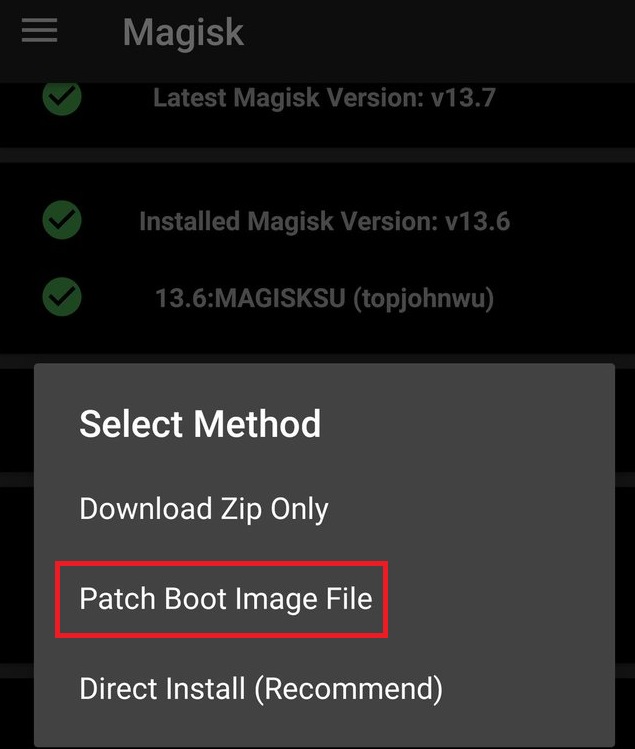
- Führen Sie Install> Install> Patch Boot Image File aus und lassen Sie Magisk die Datei boot.img.tar verarbeiten
- Gehen Sie nun zu Ihren Android-Einstellungen> Entwickleroptionen> OEM-Entsperrung aktivieren.
- Navigieren Sie nun auf Ihrem Computer zum Magisk Manager-Verzeichnis im internen Speicher Ihres Geräts und kopieren Sie die Datei patched_boot.img.tar auf Ihren Desktop.
- Starten Sie die Odin-App auf Ihrem Computer und wählen Sie im Feld AP die Datei patched_boot.img.tar aus. Deaktivieren Sie auch das Kontrollkästchen “Auto Reboot” im Odin-Optionsmenü.
- Schalten Sie Ihr Note 8 aus, halten Sie die Lautstärketaste + Bixby-Taste + Ein / Aus gedrückt, um den Download-Modus neu zu starten, und drücken Sie die Lautstärketaste, wenn Sie aufgefordert werden, fortzufahren.
- Drücken Sie die Start-Taste in Odin und lassen Sie es den Vorgang abschließen. Es wird Sie mit “Bestanden!” Benachrichtigen. wenn es erfolgreich ist.
- Starten Sie Ihr Galaxy Note 8 neu und es warnt Sie vor einer Sicherheitsinkonsistenz und muss einen Werksreset durchführen. Stimmen Sie dem Zurücksetzen auf die Werkseinstellungen zu.
- Wenn der Werksreset abgeschlossen ist, wird Ihr Telefon erneut neu gestartet. Jetzt können Sie die Magisk Manager-App erneut installieren und überprüfen, ob Sie root sind!